Isi kandungan
Walaupun ramai di antara kita masih mengejar impian "pejabat tanpa kertas", ada saat-saat anda benar-benar memerlukan salinan bercetak dokumen.
Apl Pratonton Mac anda ialah cara terbaik untuk melihat dokumen dan imej pada skrin, tetapi ia juga boleh berkomunikasi dengan pencetak anda untuk mencetak mana-mana fail yang boleh dipaparkan. Ia satu proses yang mudah apabila anda tahu cara ia berfungsi!
Dalam tutorial ini, anda akan belajar cara mencetak daripada Pratonton dan mengetahui lebih lanjut tentang tetapan cetakan.
3 Langkah Pantas untuk Mencetak daripada Pratonton
Ia hanya mengambil tiga langkah untuk mencetak dokumen daripada Pratonton dan berikut ialah langkah pantas.
- Langkah 1: Buka fail yang anda mahu cetak dalam apl Pratonton.
- Langkah 2: Buka Failkan menu dan klik Cetak .
- Langkah 3: Sesuaikan tetapan cetakan anda dan klik butang Cetak .
Itu sahaja! Jika anda ingin mengetahui lebih lanjut tentang proses pencetakan, baca terus untuk mendapatkan maklumat lanjut dan beberapa petua penyelesaian masalah yang berguna.
Menyesuaikan Tetapan Cetakan dalam Pratonton
Walaupun proses asas mencetak daripada apl Pratonton adalah sangat mudah, dialog Cetak mempunyai beberapa tetapan berguna yang membolehkan anda menyesuaikan cara anda cetakan ternyata, tetapi ia tidak selalu kelihatan secara lalai .
Ini bermakna anda bermula dengan antara muka diperkemas yang bagus untuk cetakan asas, tetapi anda juga boleh menyelam lebih mendalam untuk mendapatkan tambahanpilihan jika anda memerlukannya.
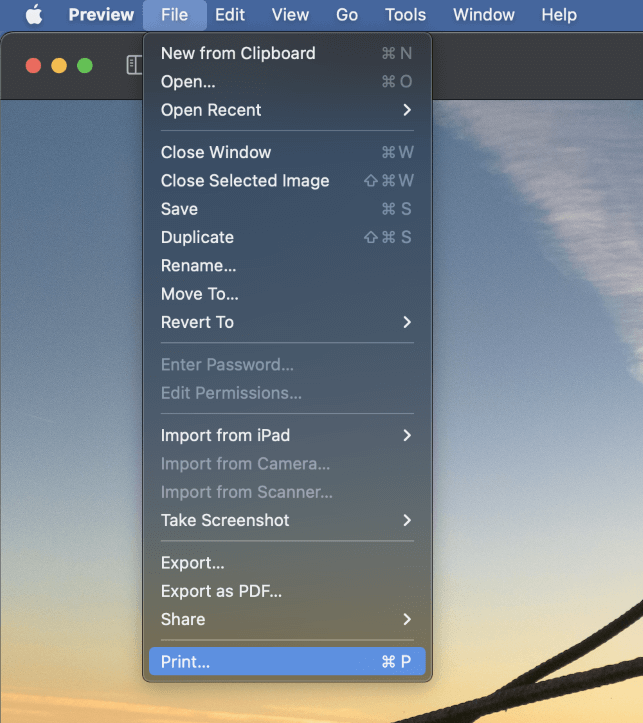
Untuk membuka tetingkap dialog Cetak dalam apl Pratonton, buka menu Fail dan pilih Cetak .
Anda juga boleh menggunakan pintasan papan kekunci yang berguna Arahan + P .
Walaupun anda tidak menggunakan banyak pintasan papan kekunci, Arahan + P dikaitkan dengan perintah Cetak dalam hampir setiap apl yang boleh mencetak fail, jadi ia adalah tempat yang baik untuk mula belajar.
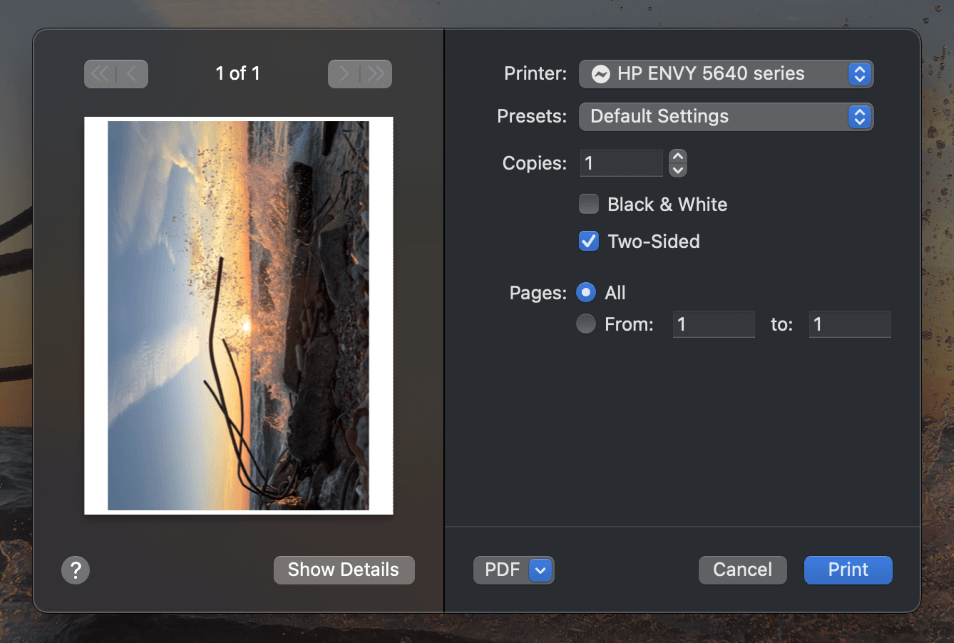
Tetingkap dialog Cetak akan dibuka (seperti yang ditunjukkan di atas), menunjukkan kepada anda pratonton rupa cetakan anda dengan tetapan semasa. Pratonton ini hanyalah anggaran kasar cetakan anda, tetapi ia mempunyai perincian yang mencukupi untuk menunjukkan peletakan, skala, orientasi dan butiran penting lain kepada anda.
Sebelum anda pergi lebih jauh, klik butang Tunjukkan Butiran untuk memaparkan semua pilihan pencetakan berbeza yang tersedia dalam apl Pratonton .
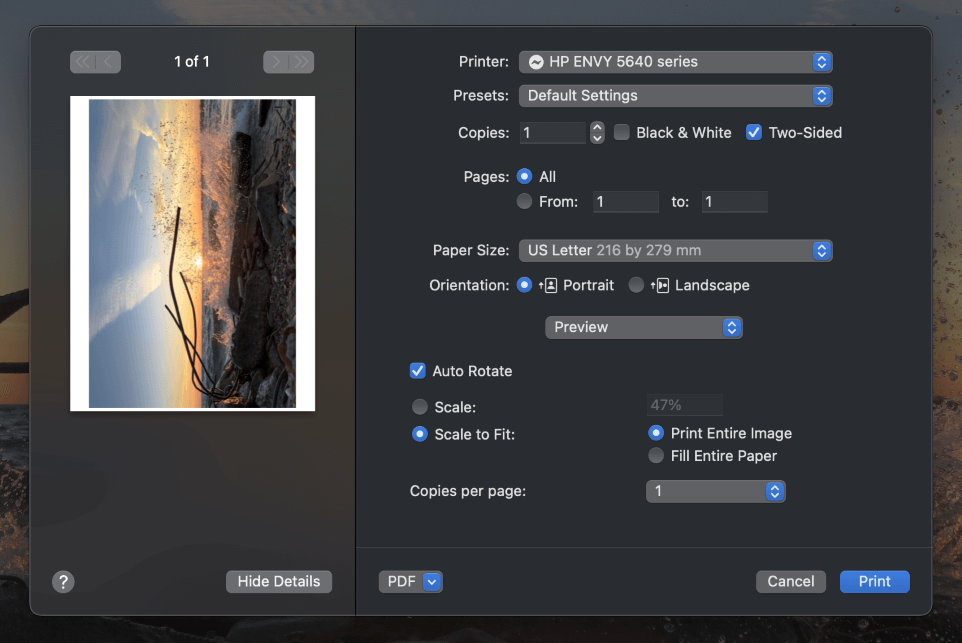
Seperti yang anda boleh lihat dalam tangkapan skrin di atas, versi dikembangkan dialog Cetak mempunyai lebih banyak tawaran daripada versi lalai! Mari kita lihat beberapa pilihan yang paling penting.
Tetapan Pencetak membolehkan anda memilih pencetak yang anda mahu gunakan. Walaupun kebanyakan pengguna di rumah mungkin hanya mempunyai satu pencetak yang tersedia, jika anda mencetak di pejabat atau di kampus, mungkin terdapat beberapa yang tersedia untuk dipilih.
Menu Pratetap membolehkan anda untuk membuat, menyimpan dan menggunakan pratetapgabungan tetapan. Ini membolehkan anda membuat pratetap untuk dokumen teks asas, satu lagi untuk pencetakan foto mewah, dan sebagainya.
Untuk membuat pratetap, sesuaikan semua tetapan anda yang lain, dan kemudian buka menu Pratetap dan pilih Simpan Tetapan Semasa sebagai Pratetap .
Tetapan Pilihan Salinan menetapkan bilangan cetakan lengkap yang anda mahu buat, manakala tetapan Halaman membolehkan anda mencetak semua halaman dalam dokumen anda atau hanya julat yang dipilih.
Kotak pilihan Hitam dan Putih akan menghalang pencetak anda daripada menggunakan sebarang dakwat berwarna, tetapi jangan tergoda untuk menggunakan pilihan ini untuk menukar gambar kepada imej hitam-putih. Secara teknikal ia akan berfungsi, tetapi imej hitam-putih tidak akan kelihatan hampir sama baiknya dengan imej yang telah ditukar menggunakan editor imej yang betul.
Kotak pilihan Dua Sisi membolehkan anda membuat dokumen dengan halaman dua muka. Untuk membuat ini berfungsi, Pratonton mencetak setiap halaman dokumen yang lain, dan kemudian anda perlu mengeluarkan helaian daripada dulang keluaran pencetak, selak kertas dan masukkan semula ke dalam pencetak anda supaya Pratonton boleh mencetak separuh lagi. daripada dokumen tersebut.
(Nota: pilihan Dua Sisi hanya akan kelihatan jika pencetak anda menyokong pencetakan dua sisi.)
Turun turun Saiz Kertas menu membolehkan anda menentukan saiz kertas yang anda telah muatkan ke dalam pencetak anda, dan anda juga boleh menetapkan saiz tersuai jikaanda sedang mengusahakan projek unik.
Akhir sekali, tetapan Orientasi menentukan sama ada dokumen anda akan berada dalam orientasi Potret atau Lanskap .
Pembaca yang bermata tajam akan menyedari bahawa masih terdapat beberapa tetapan lagi, tetapi terdapat sedikit gangguan kebolehgunaan dalam reka letak dialog Cetak pada ketika ini.
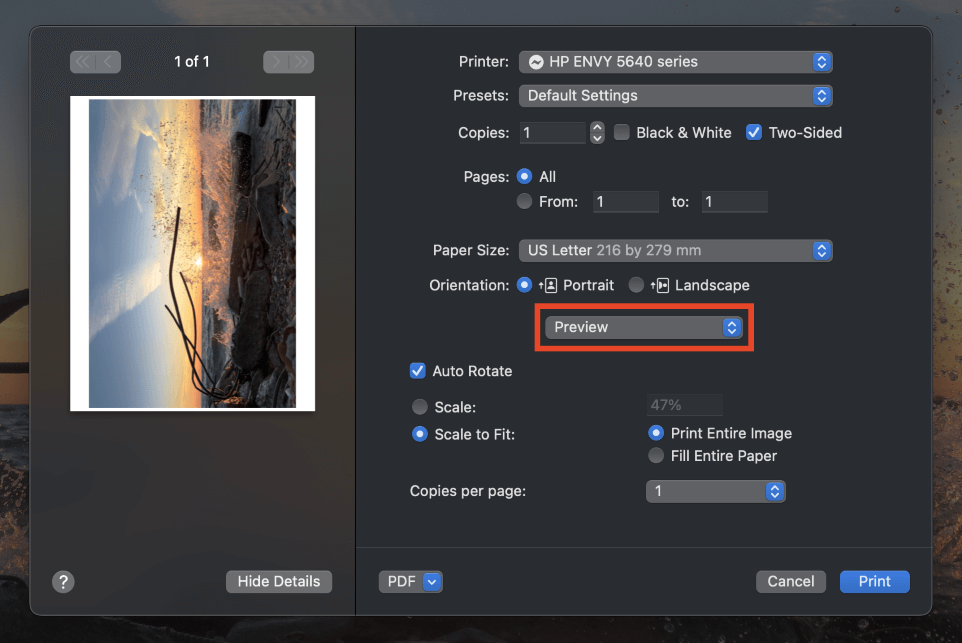
Ia tidak serta-merta jelas, tetapi menu lungsur turun yang diserlahkan di atas membolehkan anda menavigasi antara lima halaman tetapan tambahan: Media & Kualiti , Reka Letak , Pengendalian Kertas , Halaman Muka Depan dan Tanda Air .

Tetapan lanjutan ini memberikan anda tahap kawalan tertinggi ke atas rupa cetakan anda, tetapi kami tidak mempunyai ruang untuk meneroka kesemuanya di sini, jadi saya hanya akan memilih beberapa yang paling penting.
Media & Halaman Kualiti membolehkan anda mengkonfigurasi kertas bersalut khas untuk mencetak foto dan imejan berkualiti tinggi yang lain.
Halaman Reka Letak memberi anda beberapa pilihan tambahan untuk pencetakan Dua Sisi.
Menghadapi Masalah Mencetak?
Walaupun pencetak adalah teknologi matang pada ketika ini, ia nampaknya masih menjadi salah satu punca kekecewaan yang paling ketara dalam dunia IT. Berikut ialah senarai semak pantas yang boleh anda gunakan untuk membantu anda menyelesaikan sebarang masalah yang anda hadapi semasa mencetak daripada Pratonton pada Mac:
- Pastikan pencetak anda mempunyai kuasa, dakwat dan kertas.
- Semakbahawa pencetak sebenarnya dihidupkan.
- Pastikan pencetak disambungkan ke Mac anda melalui kabel atau rangkaian WiFi anda.
- Semak dua kali sama ada anda telah memilih pencetak yang betul dalam tetapan cetakan apl Pratonton.
Semoga senarai pantas itu telah membantu anda mengasingkan masalah! Jika tidak, anda mungkin ingin mencuba mencari bantuan tambahan daripada pengilang pencetak anda. Anda juga boleh meminta anak remaja anda cuba membetulkannya, walaupun mereka mungkin tertanya-tanya mengapa anda ingin mencetak apa-apa sejak awal 😉
Kata Akhir
Pencetakan pernah menjadi salah satu yang paling biasa fungsi komputer, tetapi kini peranti digital telah memenuhi dunia kita sepenuhnya, ia menjadi semakin jarang berlaku.
Tetapi sama ada anda pencetak kali pertama atau anda hanya memerlukan kursus penyegar semula, anda telah mempelajari semua yang anda perlu tahu untuk mencetak daripada Pratonton pada Mac!
Selamat mencetak!

